PC의 모든 소프트웨어를 한번에 업데이트 할 수 있는 개꿀팁 (1분 소요)
pc에 설치된 모든 소프트웨어를 한 번에 업데이트할 수 있는 방법이 있다는 사실 알고 계셨나요? 소프트웨어 업데이트는 보안 향상 및 기능 개선 및 편의성 증가가 이뤄지기 때문에 필수적으로 해야 하는데요. 오늘은 몇 번의 명령어 만으로 소프트웨어들을 한 번에 업데이트할 수 있는 방법을 소개해 드리겠습니다.

일반적인 소프트웨어 업데이트 방법
우리는 일반적으로 소프트웨어 업데이틑 하는 방법은 다음과 같습니다.
- 자동 업데이트 방법
- 수동 업데이트 방법 : 직접 상위버전의 소프트웨어를 다운로드하여서 설치
카카오톡, 구글 크롬 등은 최신버전의 소프트웨어를 자동으로 설치하거나 사용자에게 업데이트하겠냐고 동의를 구하여 최신 버전의 소프트웨어를 설치할 수 있습니다. 하지만 이렇게 자동으로 업데이트 버전 설치를 지원해주지 않는 경우는 상위버전의 소프트웨어를 수동으로 다운로드하여서 설치를 해야 합니다.
수동 소프트웨어 업데이트의 단점
PC에 설치되어있는 소프트웨어가 많은 경우는 수동으로 하나씩 다운로드 받기 위해서 소프트웨어를 검색해야 하는 시간이 많이 소요됩니다. 또한 해당 소프트웨어들을 모두 다운로드 및 설치하려면 PC에 붙어있어야 하고, 설치 시간 또한 많이 소요가 되는 단점이 있습니다.
그래서 오늘 몇번의 명령어 만으로 여러 소프트웨어를 한 번에 설치할 수 있는 방법을 소개해드리려고 합니다.
소프트웨어 설치 명령어
아래 링크에 소프트웨어를 한번에 설치할 수 있는 명령어가 있습니다. (윈도우 10 또는 윈도우 11에서만 가능)
모든 소프트웨어 한 번에 업데이트하는 방법
1️⃣ 윈도우11 기준으로 작업표시줄의 검색창에 CMD라고 입력을 합니다.
2️⃣ 그러면 명령 프롬프트가 검색되는데, 관리자 권한으로 실행을 클릭합니다.
3️⃣ 검은색 명령 프롬프트 창이 열리면 명령어로 WINGET UPGRADE를 입력하고 엔터를 누릅니다.
4️⃣ 원본 사용약관에 동의 여부를 물어보는데 Y 를 입력하고 엔터를 누릅니다.
5️⃣ 그러면 최신버전으로 업데이트 가능한 소프트웨어 리스트를 보여줍니다.
6️⃣ 만약 이중에 특정 소프트웨어만(예: SumatraPDF) 업데이트하고 싶으면 WINGET UPGRADE SumatraPDF라고 입력하고 엔터를 누르면 자동으로 업데이트를 합니다.
7️⃣ 모든 소프트웨어를 최신 버전으로 업데이트를 하고 싶으면 WINGET UPGRADE --ALL 라고 입력하고 엔터를 누르면 됩니다.(띄어쓰기 주의)
명령 프롬프트 관리자 권한으로 실행하기
아래 그림처럼 윈도우11의 경우 작업 표시줄에서 CMD를 입력하여 검색 결과로 보이는 명령 프롬프트를 관리자 권한으로 실행하면 됩니다.
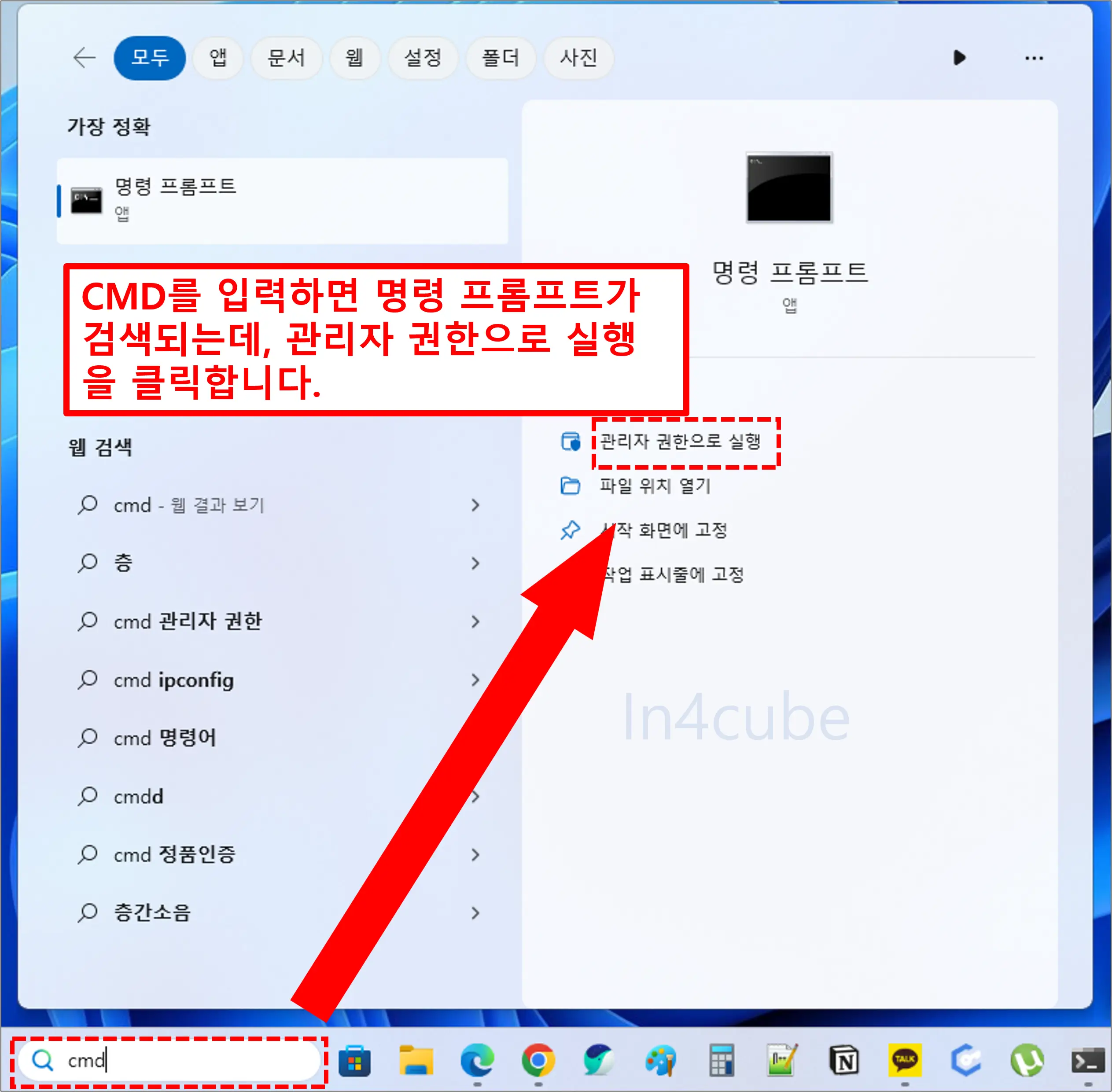
1분 만에 소프트웨어 업그레이드 하기
WINGET UPAGRDE 라고 명령어를 입력하고 ENTER를 누릅니다. 이용약관 동의 여부가 뜨면 Y를 누릅니다.
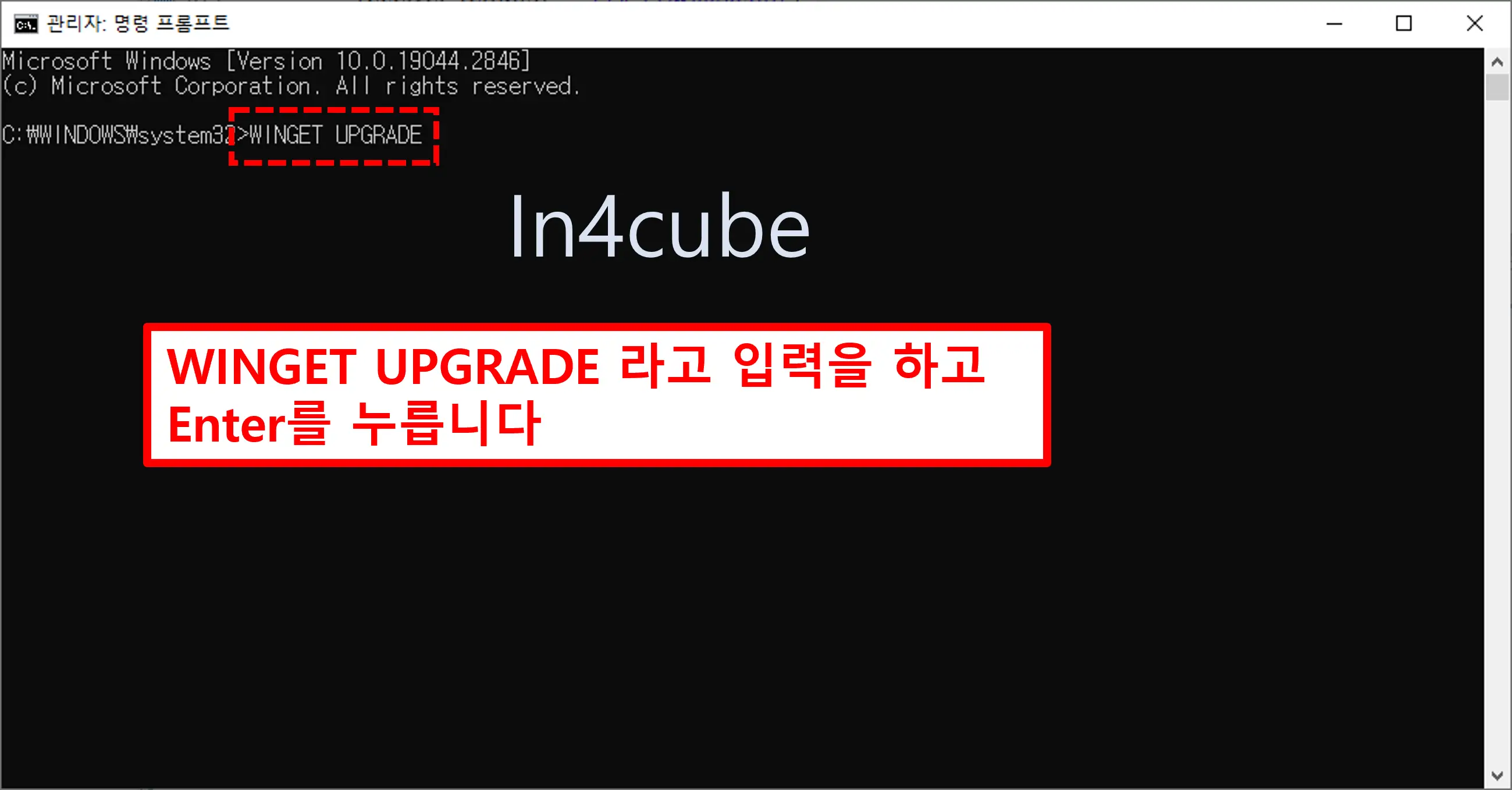
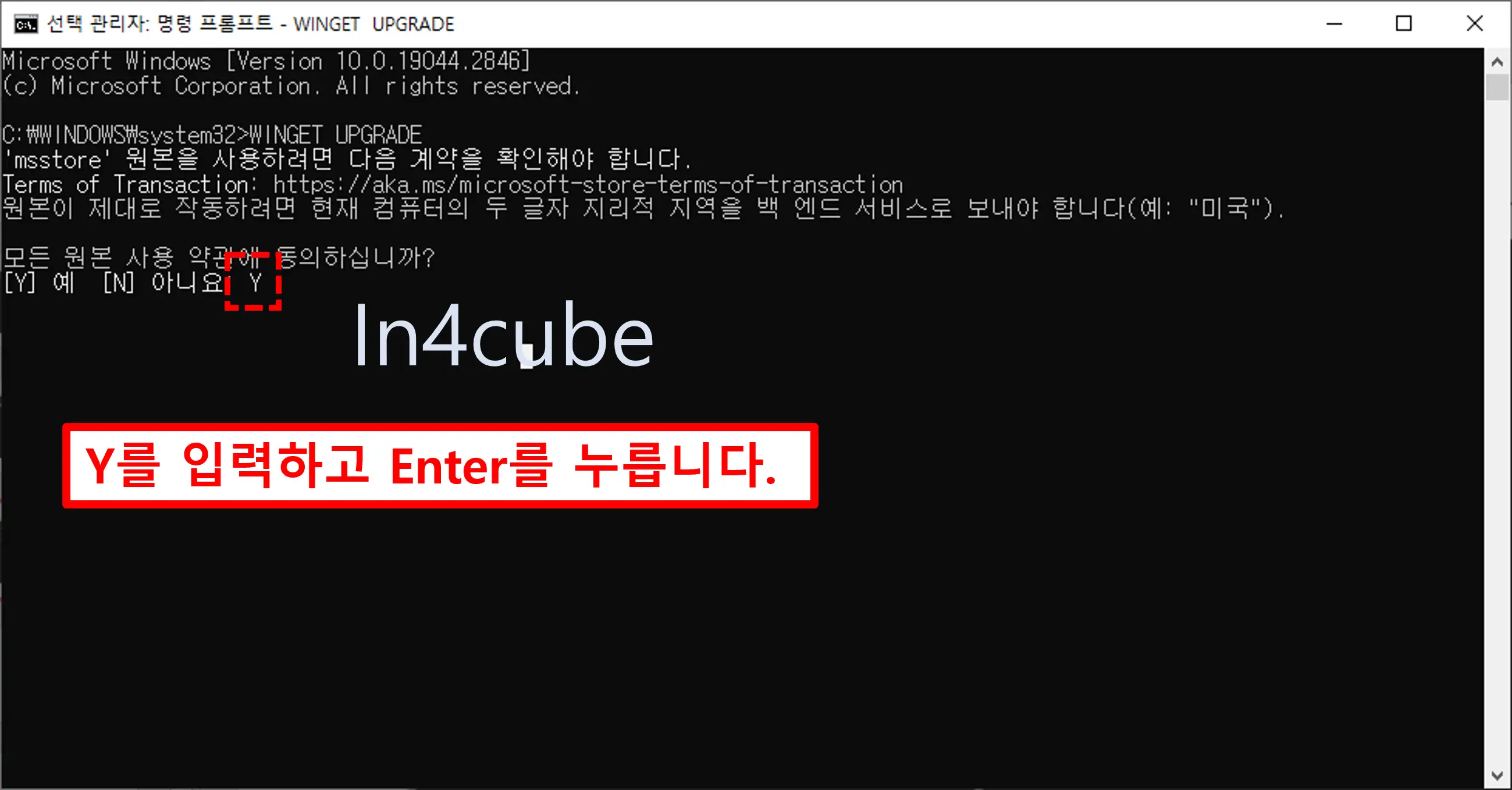
그러면 최신번전으로 업그레이드가 가능한 소프트웨어 리스트들이 쭉 보입니다. 현재 버전과 최신 버전의 버전도 확인이 가능합니다.
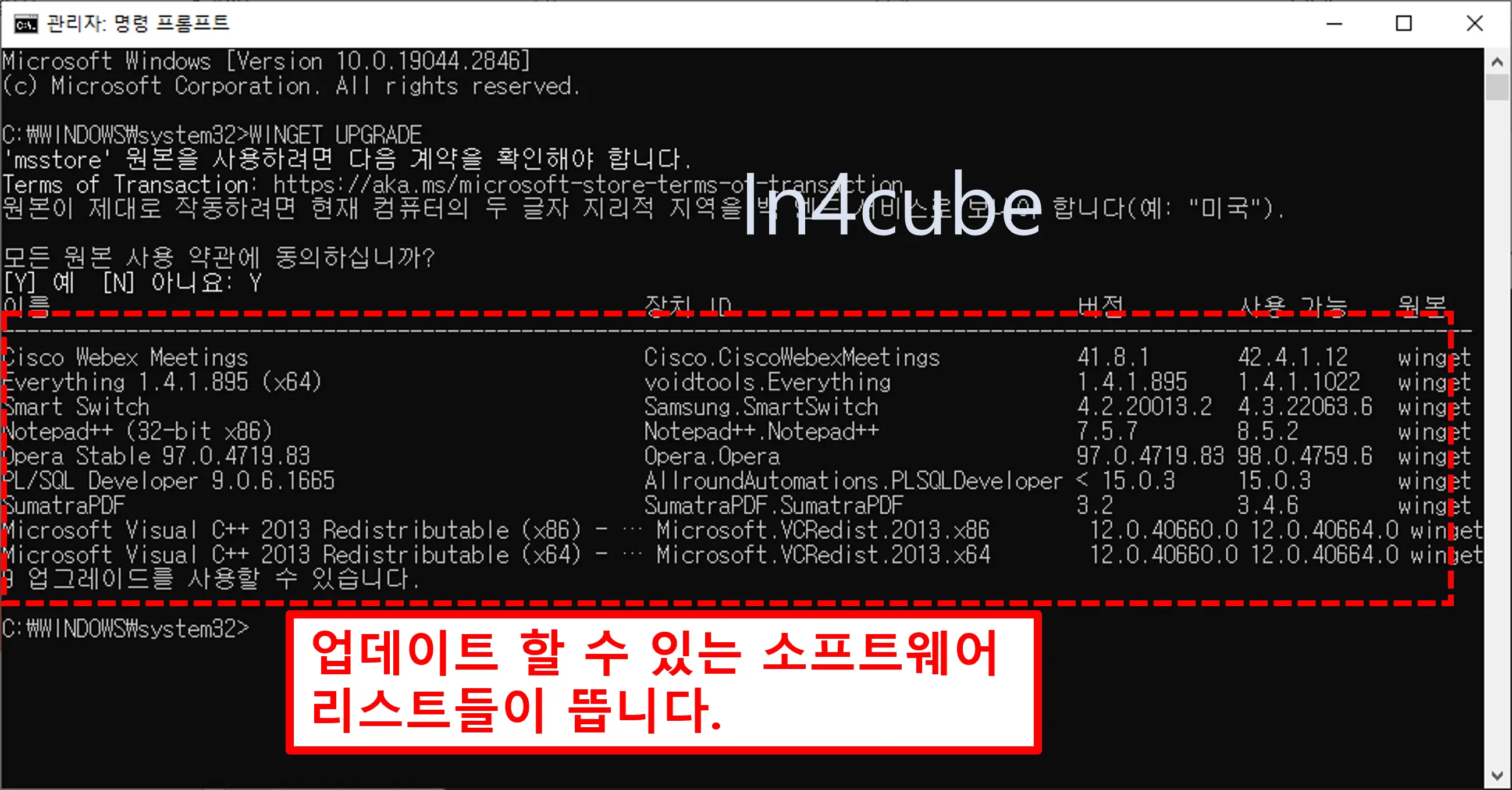
만약 이중에 특정 소프트웨어만 최신버전으로 업데이트를 하고 싶다면 명령어 + 소프트웨어 이름을 입력하면 됩니다. 예를 들어 SumatraPDF를 최신버전으로 업그레이드하고 싶다면 WINGET UPGRADE SumatraPDF라고 입력을 하시면 됩니다.
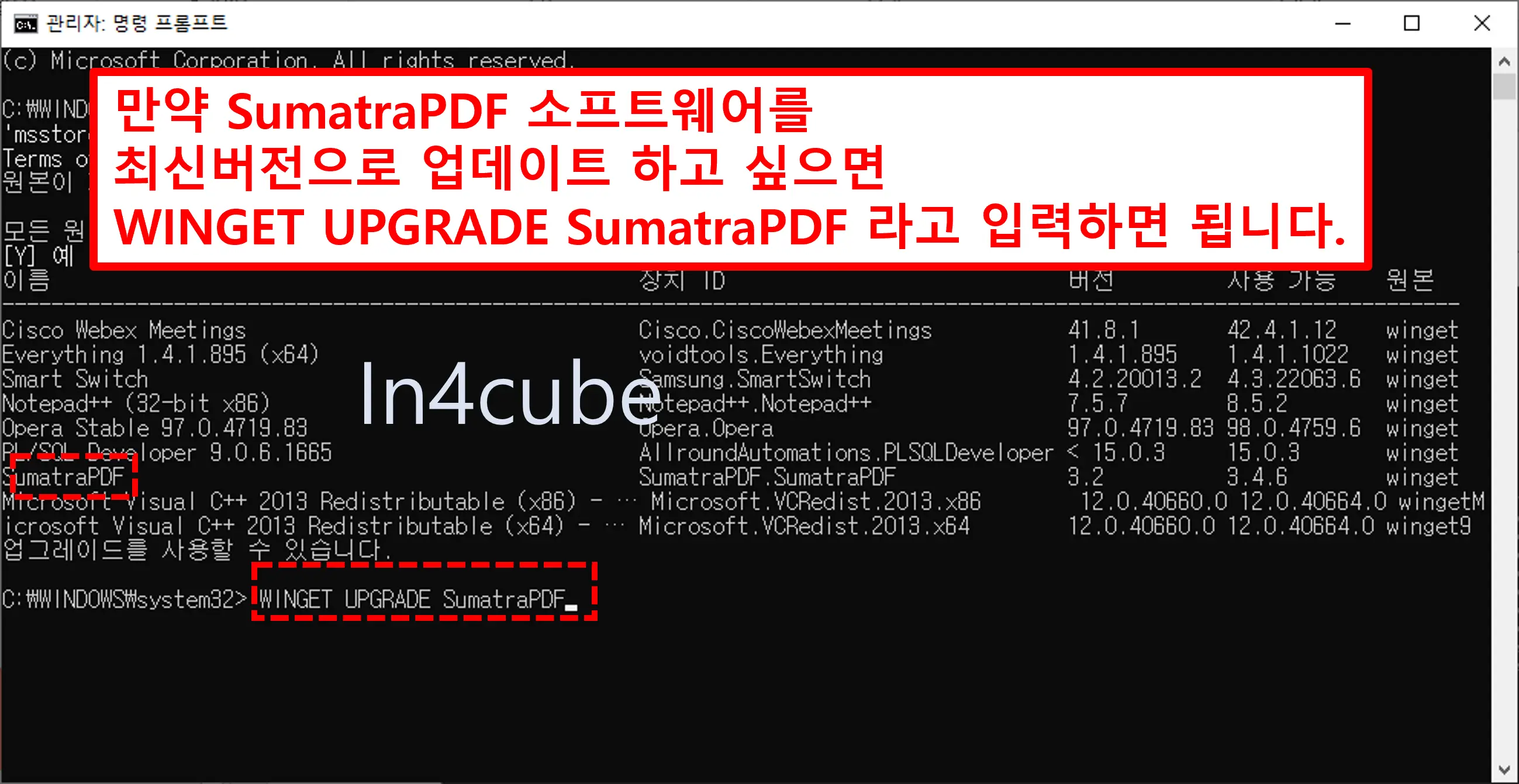
그러면 해당 소프트웨어가 자등오르 최신 버전으로 설치가 진행 됩니다.
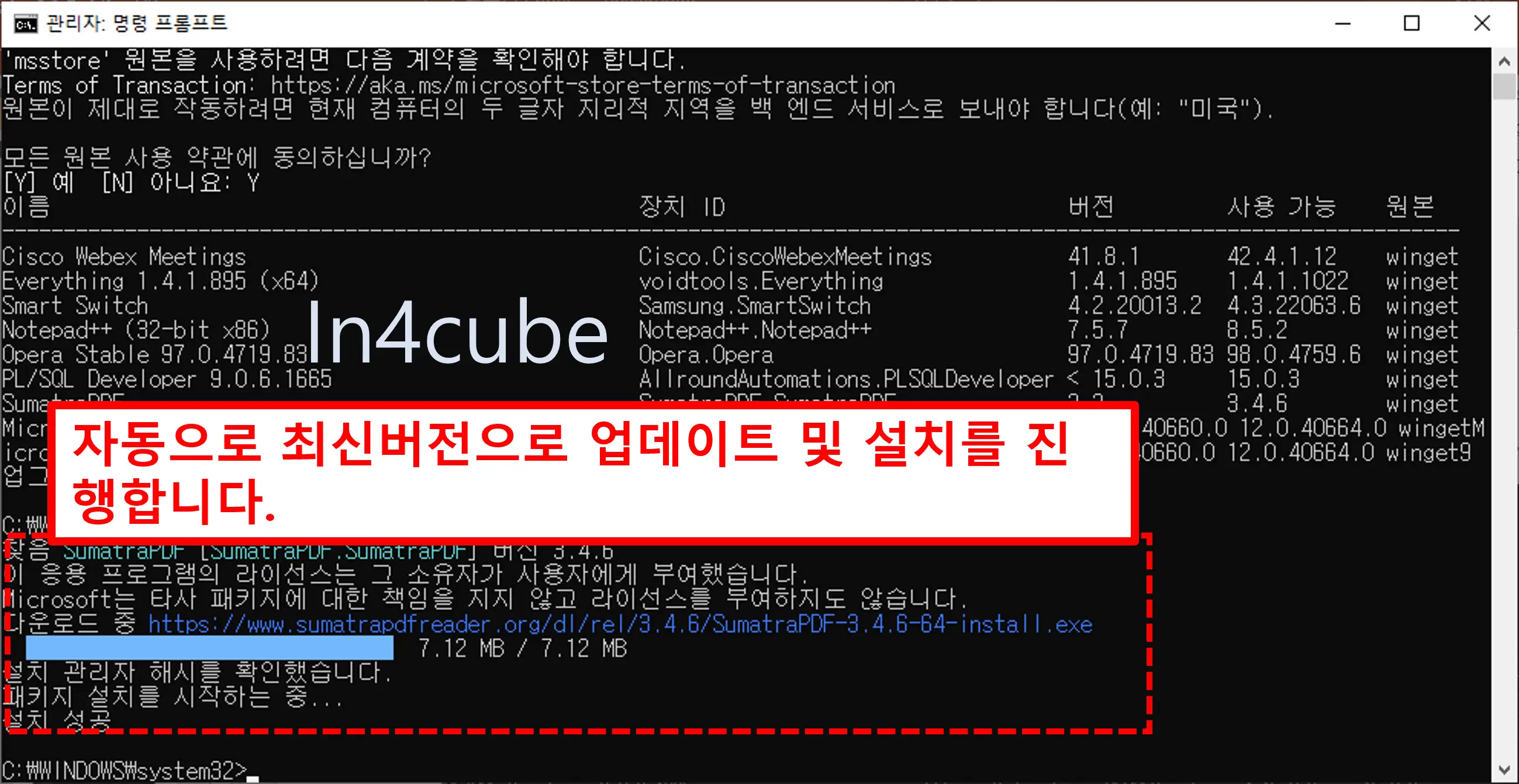
모든 소프트웨어 최신 버전으로 업그레이드하기
만약 리스트에 뜬 모든 소프트웨어를 최신버전으로 업그레이드하고 싶으면 WINGET UPGRADE --ALL라고 입력을 하면 됩니다. 띄어쓰기에 주의해야 합니다. UPGRADE 하고 띄어쓰기 한번 하고 --ALL 입력입니다.

그러면 해당 소프트웨어들이 모두 최신버전으로 다운로드 및 설치가 진행이 됩니다. 소프트웨어 수가 많은 경우는 이렇게 명령어 하나만 입력해 두고 잠시 다른 업무를 하고 오면 소프트웨어가 모두 최신 버전으로 설치되어 있는 것을 확인할 수 있습니다.
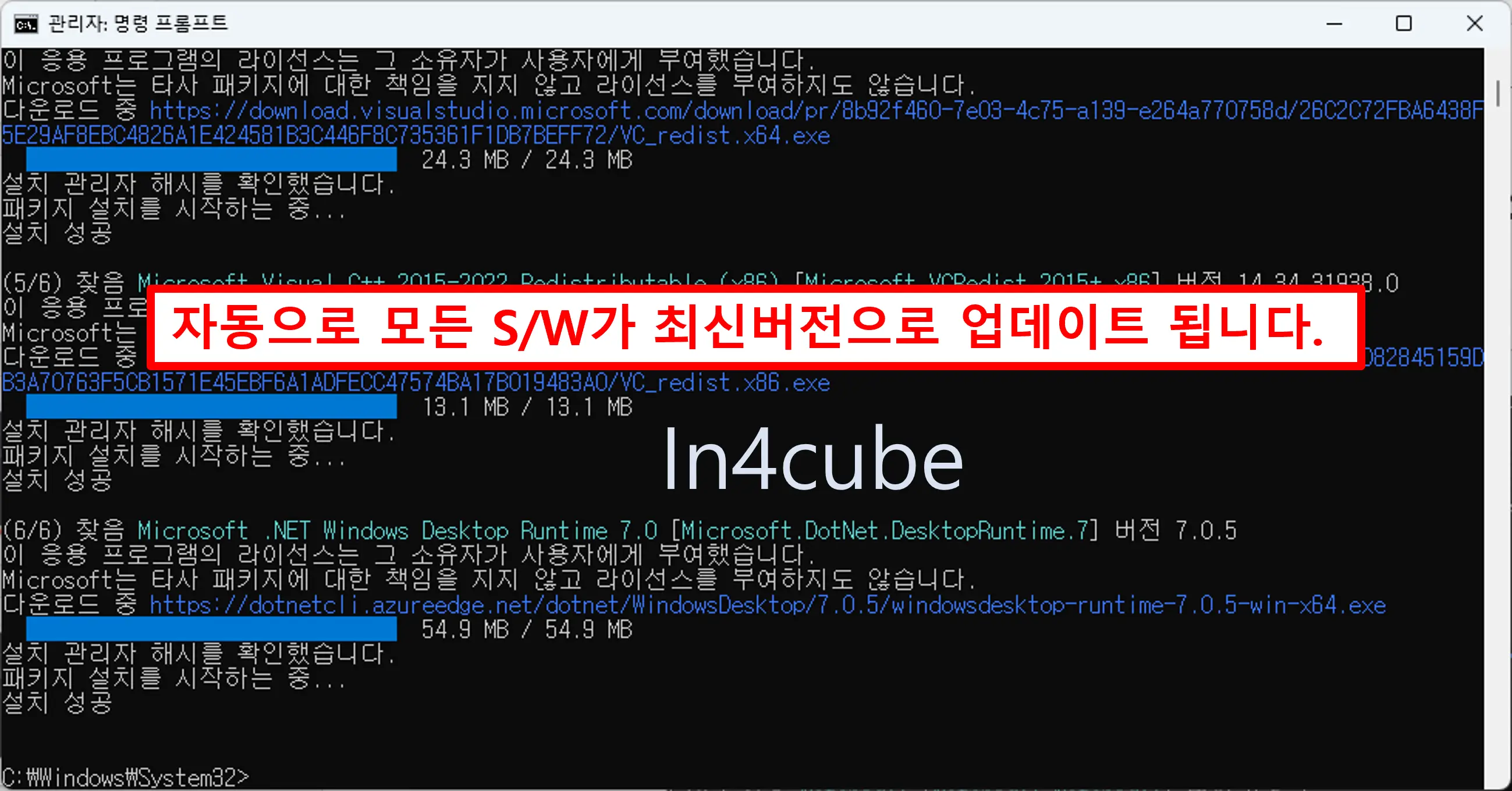
✔ 유튜브 프리미엄 월 "1,400원"에 이용하는 방법
✔ [정품인증] MS Office 2021 한글판 무료 다운로드
✔ 피나클 스튜디오 26 Ultimate 버전 무료 다운 설치 방법
✔ 이전에 복사한 것 다시 찾는 방법(이전 복사 다시 붙여 넣기)
✔ 한글 최신버전-한컴독스 구독 및 구독취소 방법(상세설명)
✔ PDF 파일 자르기, 회전하기, 붙이기 등이 가능한 무료 프로그램
✔ 디즈니 플러스를 더 저렴하게 이용하기 - 아르헨티나 우회 결제?!!
✔ [정품] 어도비 프리미어 프로 2022 무료 다운로드
✔ 어도비 포토샵 2021 정품 인증된 버전 무료 다운로드하기
✔ PDF 편집 프로그램 [무설치] Adobe Acrobat Pro DC 2021 정품 무료 다운로드
✔ 내 PC가 Windows 11 업그레이드 가능한지 알아보기
✔ 해외 사이트 다운로드 속도 5~10배 올리는 프로그램
✔ [정품 인증 완료] 한글 2022 무료 다운로드하기
✔ 한글 2020 정품 "자동" 인증 버전 다운 및 설치
✔ [KTX 예매] 자동 예매 100% 성공하는 꿀팁 및 방법
✔ uTorrent 광고 뜨지 않는 프로(Pro) 버전 무료 다운
✔ 윈도우 제공 악성코드 검사 프로그램 MRT 사용법 및 MRT 실행 안될 때 방법





